The macOS Каталинапубличната бета е тук, така че ако се чувствате смели, можете да продължите и да го инсталирате на вашия Mac. Но трябва ли да се притеснявате? Има ранен достъп до Приложения на Project Catalyst, Гласов контрол, препроектиране на приложението Снимки, странична количка и време на екрана струват рисковете?
Вероятно не. Или поне още не. Но ако искате да продължите и да инсталирате macOS Catalina на вашия Mac, ето няколко съвета и предупреждения.
Ще работи ли вашият Mac с публична бета версия на macOS Catalina?
Първо, трябва да се уверите, че вашият Mac поддържа macOS Catalina. Ето списъка с компютри, които могат да работят с Catalina:
- MacBook 2015 или по -нова версия
- MacBook Air 2012 и по -нови версии
- MacBook Pro 2012 и по -нови версии
- iMac 2012 и по -нови версии
- Mac mini 2012 и по -нови версии
- Mac Pro 2013 и по -нови версии
Накратко, ако вашият Mac може да работи с Mojave, може да управлява Каталина.
Трябва ли да инсталирате Catalina?
Вероятно изобщо не трябва да пускате тази ранна бета версия на Catalina на основната си машина. Същият съвет важи и за вашия Mac
за вашия iPad и iPhone. Изпълнението на бета версиите е твърде рисковано за обикновените потребители, особено ако разчитате на вашия Mac, за да си изкарвате прехраната.Има обаче заобиколно решение. За разлика от iOS, където всичко или нищо, на Mac можете да удвоите, като разделите своя SSD или твърд диск и инсталирате Catalina като втора опция.
Добрата новина е, че имаме a ръководство за разделяне и инсталиране на втора операционна система на вашия Mac. Направете това и можете да заредите Catalina за тестване, но безопасно се върнете към старата си инсталация, когато нещата се объркат.
Почистете вашия Mac
Снимка: Култът към Mac
Ако ще се опитате да инсталирате публичната бета версия на macOS Catalina, защо не отделите време, за да почистите нещата първо? Потърсете в папката „Приложения“ всички приложения, които не сте отваряли отдавна, и ги изтрийте. Ако имате приложение като Леска във вашата система, тя автоматично ще изтрие файловете за поддръжка и предпочитания, които приложенията генерират, докато ги използвате. Или можете да използвате нещо подобно зодия Близнаци за откриване и ядряване на дублиращи се файлове.

Снимка: Apple
Един чудесен съвет за откриване на cruft е да сортирате прозорците на Finder по Дата на последно отваряне, както се вижда на изображението по -горе. Просто щракнете върху Сортиране по… бутон във всеки прозорец на Finder (иконата показва шест малки полета със стрелка за падащо меню до тях) и изберете опцията. Колкото повече стигате до дъното на този списък, толкова по -дълго е минало, откакто сте отворили това приложение, файл или папка. Може би има неща, от които вече нямате нужда.
Архивирайте вашия Mac
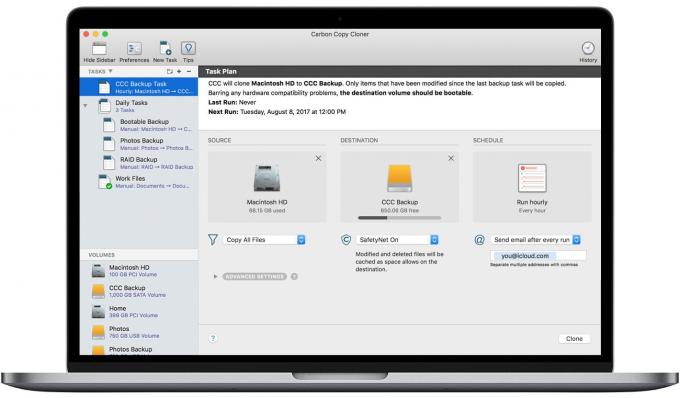
Снимка: Cloner Copy Cloner
Архивирането на вашето устройство преди инсталиране на бета версия винаги е добър съвет, но това е два пъти за Mac. iOS се архивира автоматично в iCloud, но на Mac сте оставени да се грижите сами. Time Machine, вградената програма за архивиране, е добра. Но нещо подобно Carbon Copy Cloner е по -добре, защото можете да стартирате направо от резервното устройство, ако нещо се обърка, и да стартирате за минути. Не забравяйте да тествате архива си, преди да продължите.
Инсталирайте macOS Catalina beta
С вашия Mac чист и архивиран, вие сте готови да инсталирате macOS Catalina beta. Процесът е прост. Първо се насочете към Бета софтуерна програма на Apple страница и влезте с вашия Apple ID. След това ще трябва да инсталирате профил на вашия Mac, който ви записва в бета програмата. След това просто следвайте заедно с инсталацията. Просто не забравяйте да изберете новия дял, който сте създали при инсталирането.
И ако нещо се обърка? Няма проблем! Имате този архив.
Насладете се на бета версията на macOS Catalina

Снимка: Apple
Следващата стъпка е да проверите всички нови бета функции. Вижте дали можете да получите Странична количка работа, а след това вдигнете ръце разочаровани, преди да пожелаете да сте инсталирали Catalina на дял, за да можете да преминете обратно към вашата хубава, надеждна инсталация на Mojave. Късмет!

